Bilgisayar ilkesi başarıyla güncellenemedi
GPUPDATE.exe aracını kullanırken Bilgisayar politikası başarıyla güncellenemedi(Computer policy could not be updated successfully) hata mesajını görürseniz , bu yazı size yardımcı olacaktır. GPUPDATE komut satırı aracı, kullanıcıların Grup (GPUPDATE)İlkesi değişikliğini zorla güncellemelerine yardımcı olur.(update the Group Policy change forcefully.)
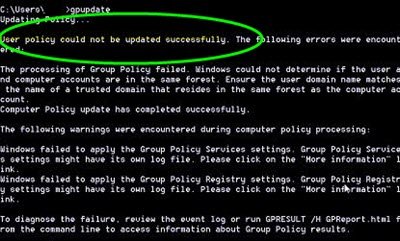
Computer policy could not be updated successfully. The following errors were encountered:
The processing of Group Policy failed. Windows could not apply the registry-based policy settings for the Group Policy object LocalGPO. Group Policy settings will not be resolved until this event is resolved. View the event details for more information on the file name and path that caused the failure.
Yerel Grup İlkesi Düzenleyicisi , Windows'un istediği gibi davranmasını sağlamak için yöneticilere yönelik gelişmiş bir yerleşik araçtır. Değişikliklerin çoğu sistemi neredeyse anında ve otomatik olarak etkiler. Ancak, değişiklikleri hemen güncellemeniz gerekiyorsa, GPUPDATE.exe adlı bu komut satırı aracını kullanabilirsiniz .
Bazen bu araç herhangi bir nedenle her zamanki gibi çalışmayabilir. Birincil neden, Registry.pol(Registry.pol) adlı belirli bir bozuk dahili dosyadır . Bu nedenle, Komut İstemi(Command Prompt) penceresinde bu hata mesajını görüyorsanız , bu sorun giderme eğitimini izleyin.
Bilgisayar(Computer) ilkesi başarıyla güncellenemedi
Windows 10'da (Windows 10)Bilgisayar politikası başarıyla güncellenemedi(Computer policy could not be updated successfully) sorununu düzeltmek için şu adımları izleyin :
- Komut İstemi penceresini kapatın
- Sistem sürücüsündeki Makine(Machine) klasörünü açın
- Registry.pol dosyasını yeniden adlandırın
Bu eğitim hakkında daha fazla bilgi için okumaya devam edin.
S0 önce, hata mesajını gösteren Komut İstemi(Command Prompt) penceresini kapatmanız gerekir . Bundan sonra, bu yola gidin-
C:\Windows\System32\GroupPolicy\Machine
Burada C , Windows işletim(Windows OS) sistemini kurduğunuz sistem sürücünüzdür .
Bunu yapmanın iki yolu var. İlk(First) olarak, File Explorer > Bu Bilgisayar > sistem sürücünüz (C sürücüsü) > Windows > System32 > GroupPolicy > Machine açabilirsiniz .
Alternatif olarak, Çalıştır(Run) istemini açmak için Win+R tuşlarına basabilir , yolu yazabilir ve Enter düğmesine basabilirsiniz. A
Machine klasörünü açtıktan sonra comment.cmtx ve Registry.pol adında iki dosya bulabilirsiniz . Registry.pol dosyasını yeniden adlandırmanız gerekir . Herhangi bir ad kullanabilirsiniz, ancak bunu Registry.bak olarak adlandırmanız önerilir .

İnsanlar yedekleme dosyaları için BAK dosya uzantısını kullanır ve ileride eski (BAK)Registry.pol dosyasını doğru bir şekilde tanıyabilmeniz için burada kullanabilirsiniz .
Yeniden adlandırdıktan sonra bilgisayarınızı yeniden başlatmanız ve GPUPDATE.exe(GPUPDATE.exe) aracını yeniden kullanmayı denemeniz gerekir .
İnşallah bundan sonra bir sorunla karşılaşmazsınız.
Related posts
Windows 10'da yerel Group Policy Editor'yi açtığınızda hata oluştu
erişim çünkü organizasyonun güvenlik politikaları paylaşılan klasörüne Can not
Group Policy Object'ü bu bilgisayarda açılamadı
Internet Explorer 11'yi standalone browser olarak devre dışı bırakın Group Policy
Group Policy Editor için Windows 10 Home Edition nasıl eklenir
Windows 10'de Fast Logon Optimization'yi etkinleştirin veya devre dışı bırakın
Windows 10 V2020 için Yönetim Templates (.admx)
Group Policy or Registry Editor kullanarak masaüstü duvar kağıdı nasıl ayarlanır
OneDrive SYNC Ayarları Nasıl Eklenir Local Group Policy Editor
Prevent installation Programs'ün çıkarılabilir Media Source'dan
Devre Dışı Bırak: Bu tür dosyayı açabilen yeni uygulamalarınız var
Windows 10'de Win32 Long Paths'yı nasıl etkinleştirilir veya devre dışı bırakılır
Delivery Optimization'yı Group Policy or Registry Editor üzerinden devre dışı bırakın
Group Policy ait İşleme çünkü network connectivity eksikliği başarısız
SCCM kullanıldığında Folder Redirection Group Policy değil uygulandı
Audio Sandbox içinde Edge browser nasıl etkinleştirilir
Individual Users or Computers Group Policy Object'den nasıl hariç tutulur
Group Policy Registry Location içinde Windows 10
Group Policy or Registry kullanarak Zoom auto güncellemesini etkinleştirin veya devre dışı bırakın
Windows 10'de Group Policy kullanarak bir Network Drive'ü nasıl eşleştirilir?
